电脑板同花顺怎么新建自选股板块?
之前的文章中说明了挑选自选股的方法,可看>>>>>投资者如何挑选自选股?选择了自选股之后,为了方便查看自选股,可以根据股票属性分类,建立自选股板块,具体操作如下。
第一步,登录账号密码进入同花顺软件,后点按界面上方的工具按钮。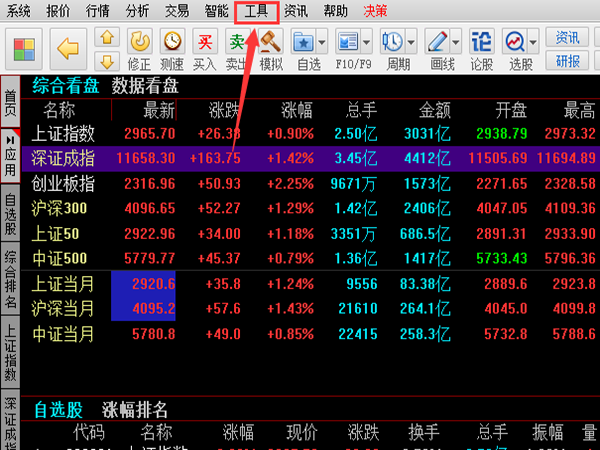
第二步,在工具下拉菜单中点击自选股板块命令。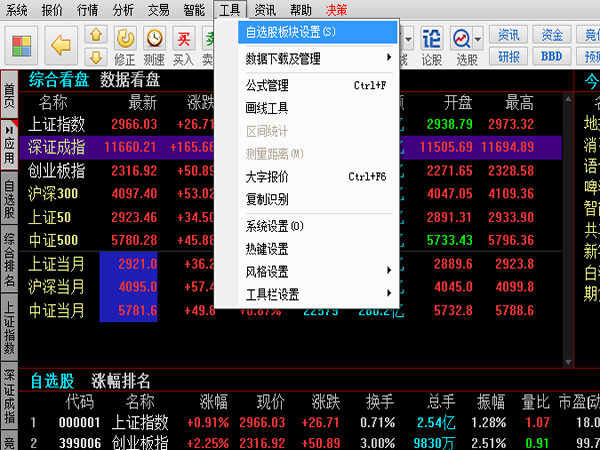
第三步,点击新建板块按钮,然后在对话框中为该自选股板块命名,最后点击确定按钮。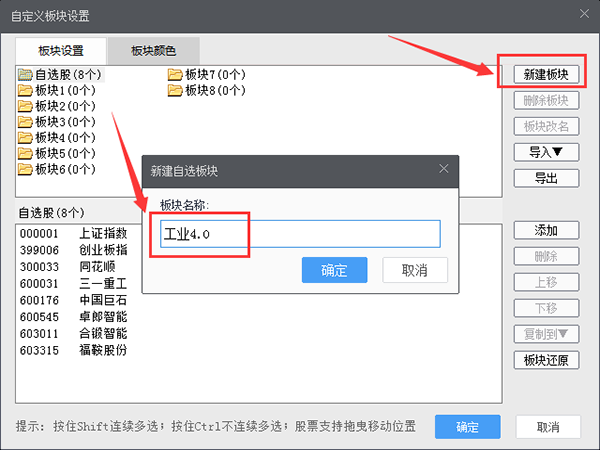
第四步,如果要为这个板块中添加自选股可以点按添加按钮,然后输入股票代码或者股票名称大写字母,然后点击该股票,即可添加到板块中。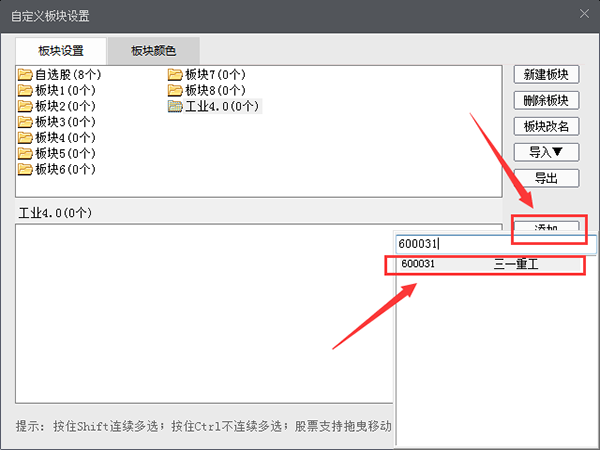
第五步,继续添加其他股票,添加完成之后点击确定按钮,就完成了一个板块的创建。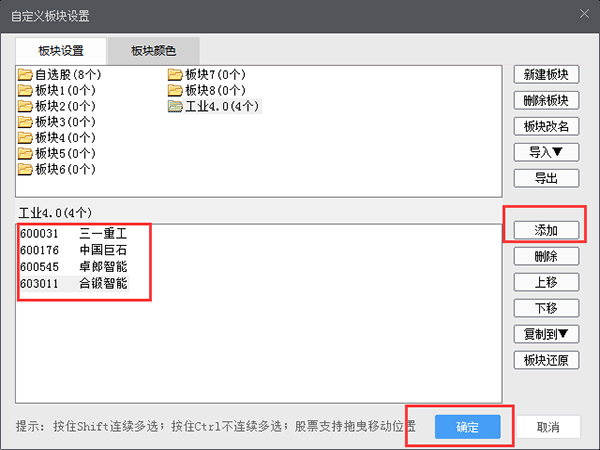
第六步,如果要将某个板块中的自选股转移到其他板块,可以通过拖动或者配合ctrl或者shift选中需要转移的股票,然后点按复制到按钮。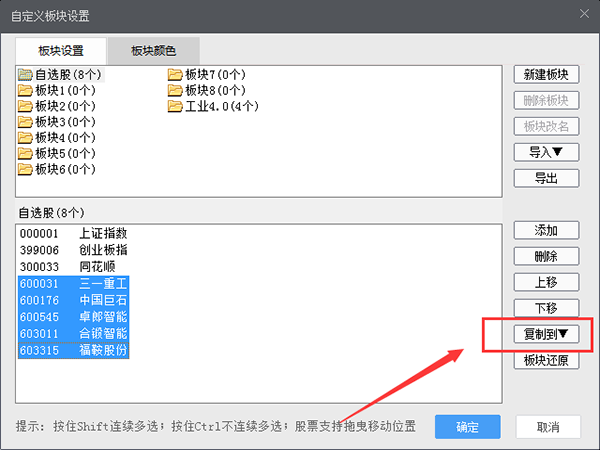
第七步,选中目标板块,点击确定即可转移完成。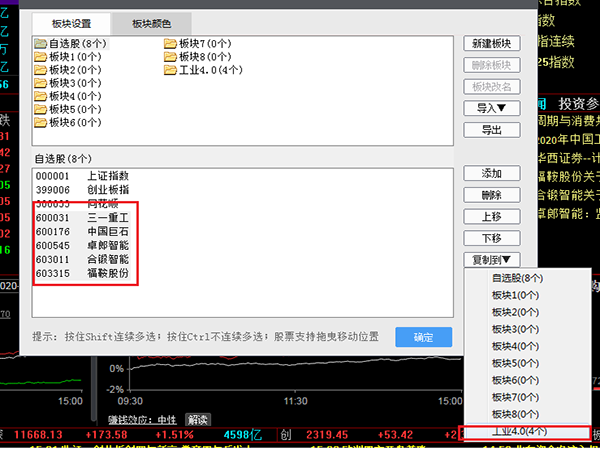
总结:电脑版同花顺软件通过以上步骤就可以新建自选股板块,这样就方便分类别查看股票动态,你学会了吗?
专题导航
 ,收到邮件后我们即刻回复,并即刻处理。
,收到邮件后我们即刻回复,并即刻处理。





